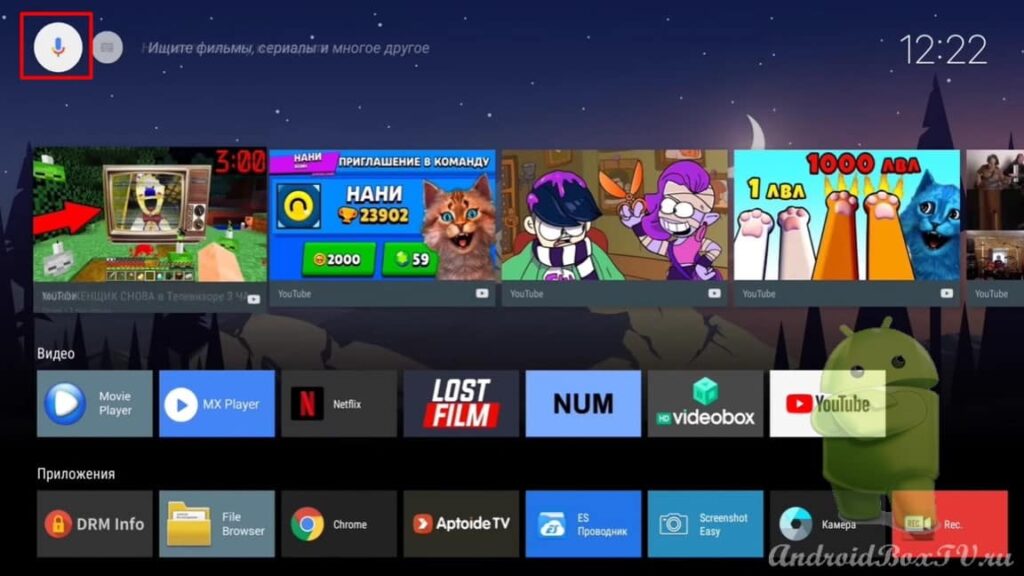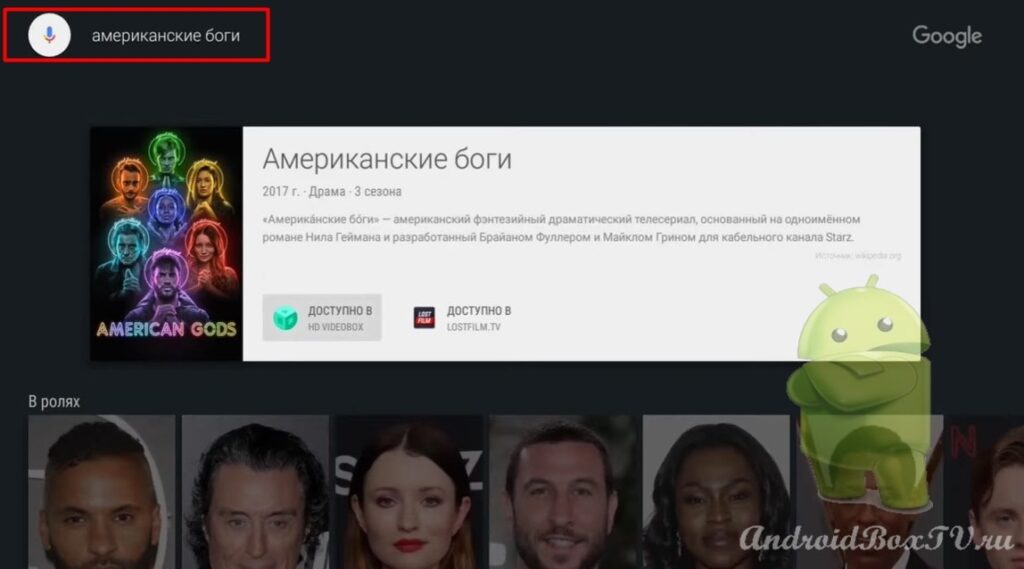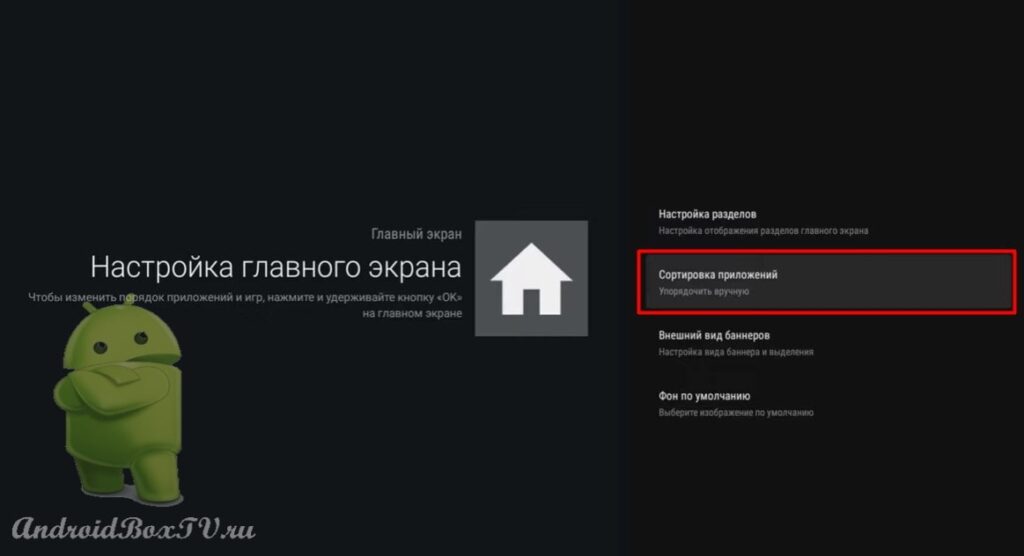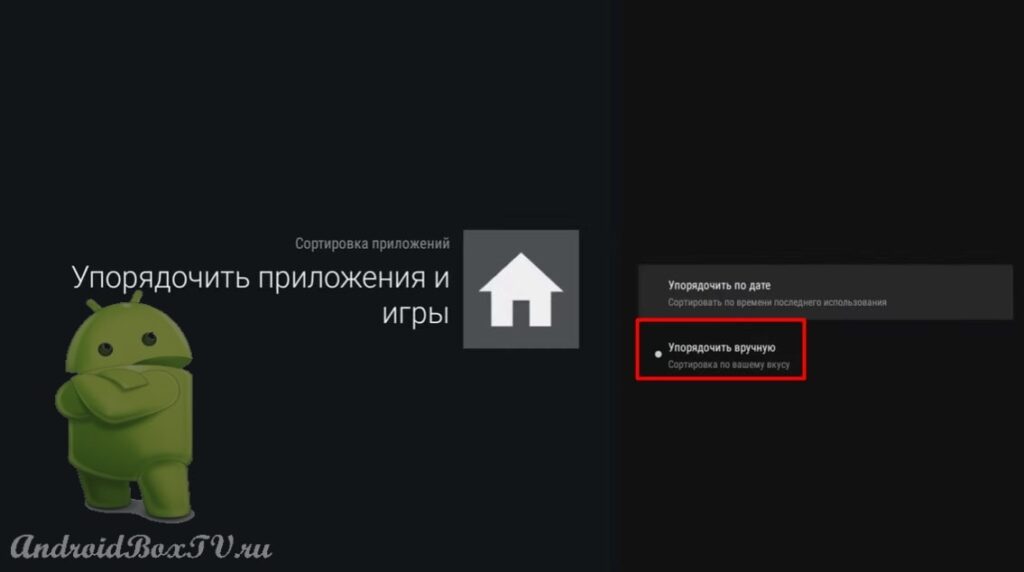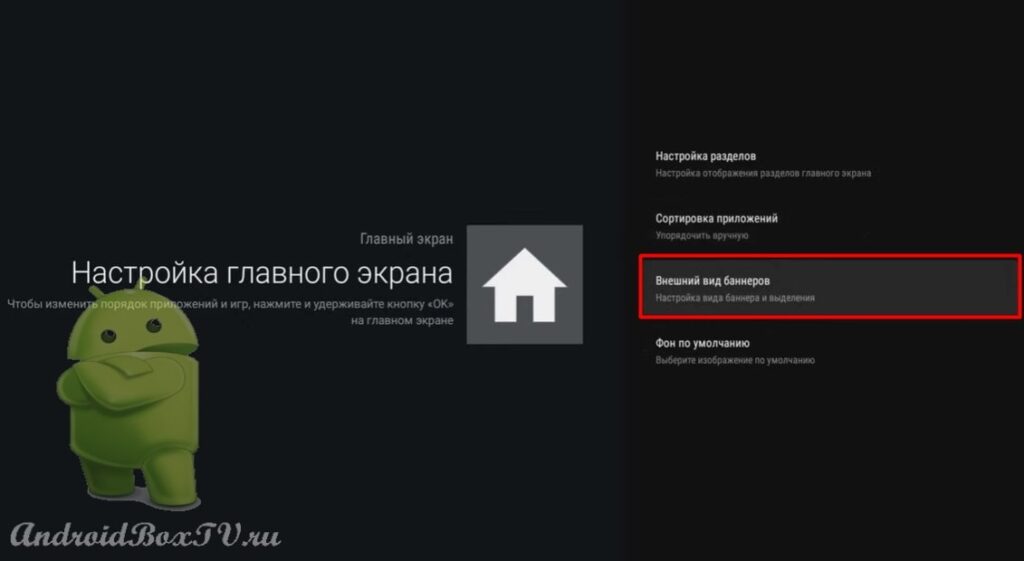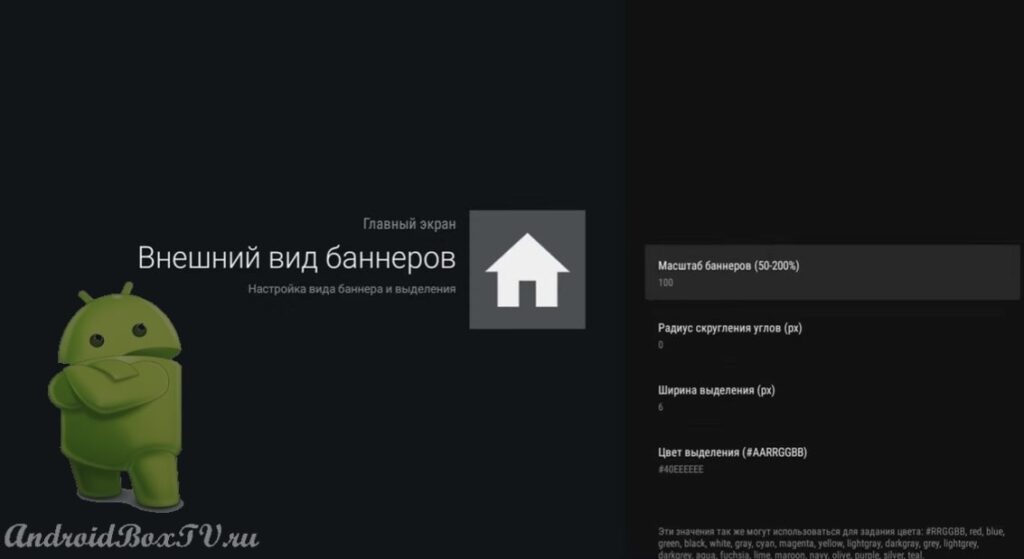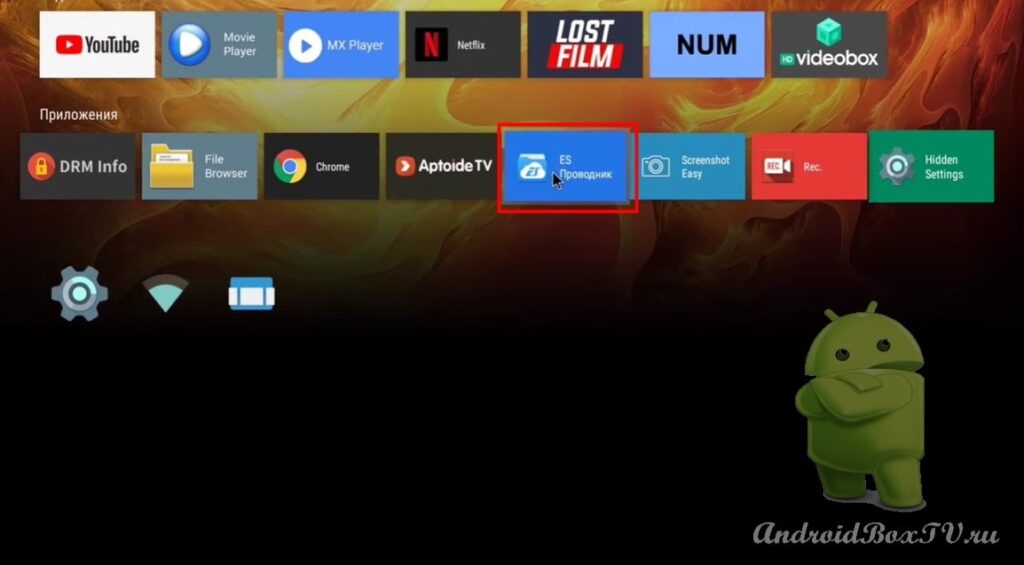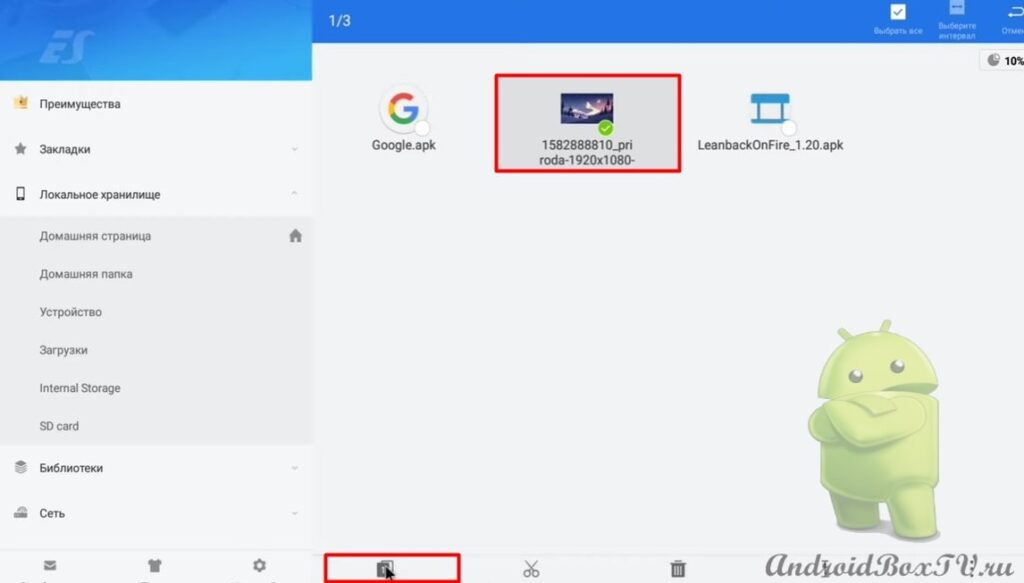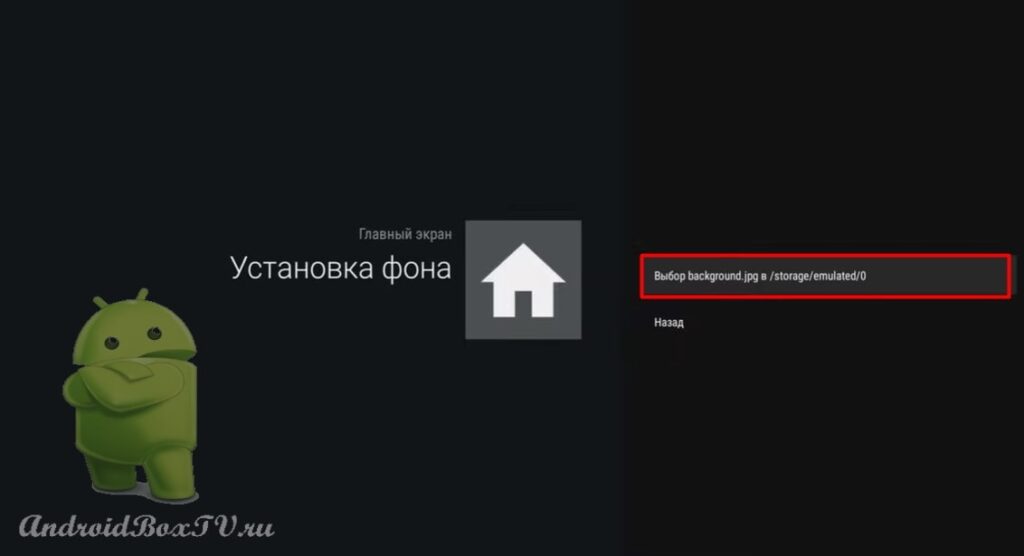Первая часть из двух. Вторая тут.
Сегодня рассмотрим установку “Launcher Fire TV” на TV BOX Android 7.1 AOSP. Данное приложение напоминает Android TV .
В приложении рекомендации только от Youtube, голосовой поиск работает. На Android 8 plus рекомендации можно не включать, так как они не работают.
Для начала рассмотрим, как все выглядит в “Launcher Fire TV” :
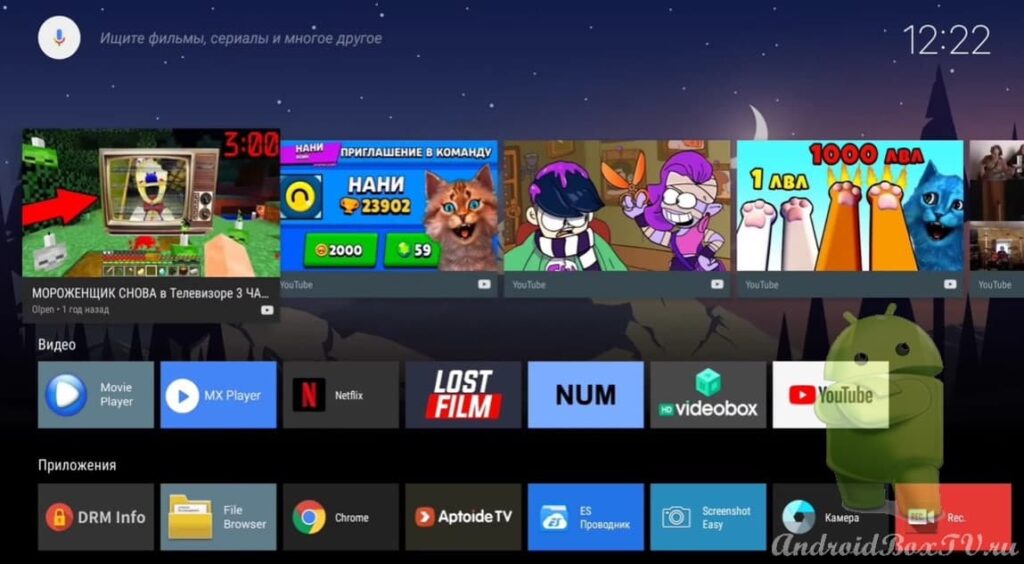
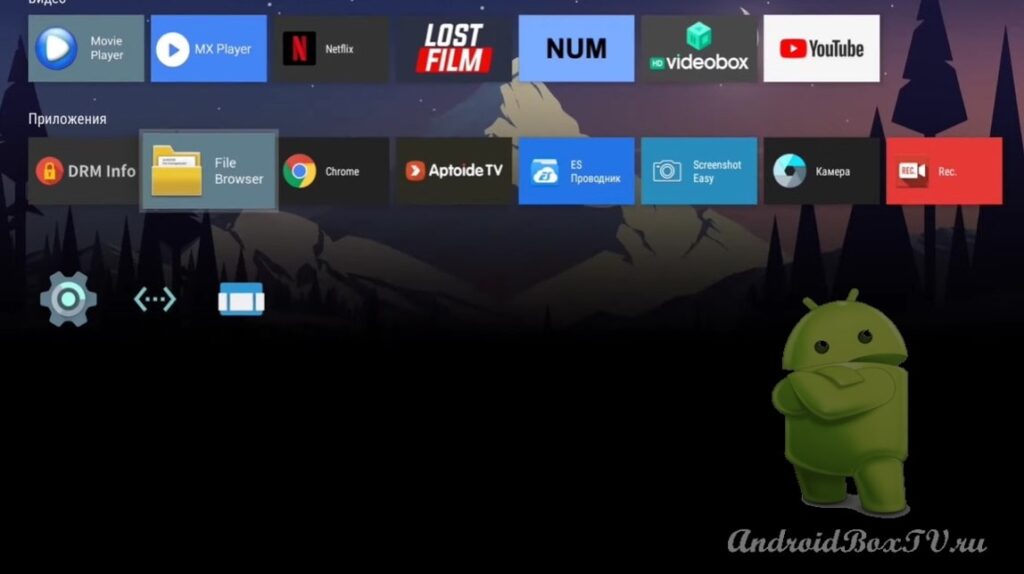 Проверим голосовой поиск. Нажимаем на микрофон и говорим название фильма:
Проверим голосовой поиск. Нажимаем на микрофон и говорим название фильма:
Теперь рассмотрим, как это сделать. С Google Диска необходимо скачать пару файлов. Заходим в ES Проводник и переходим в папку загрузки:
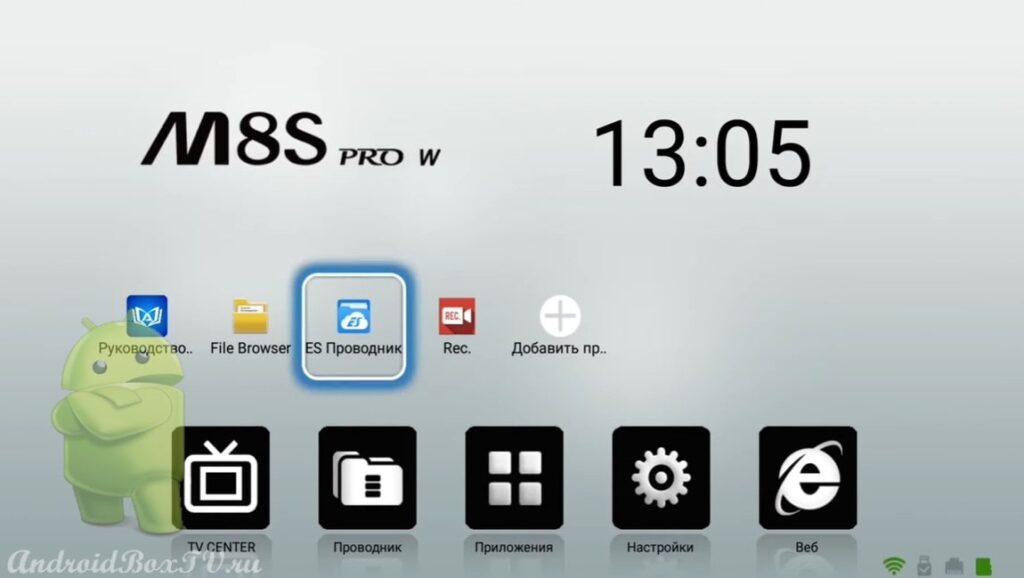
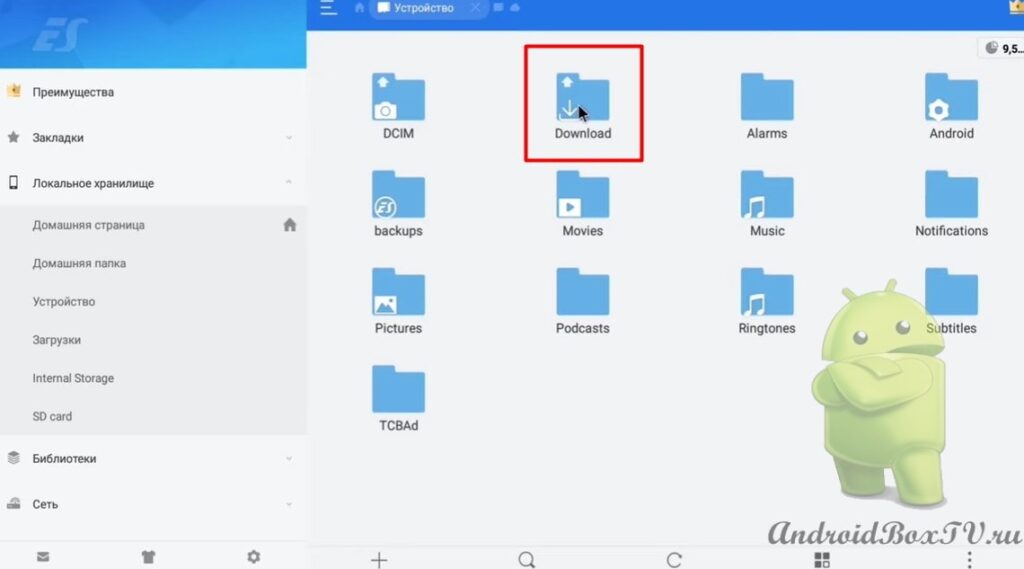 Нажимаем на “LeanbackOnFire” и нажимаем “Установить”:
Нажимаем на “LeanbackOnFire” и нажимаем “Установить”:
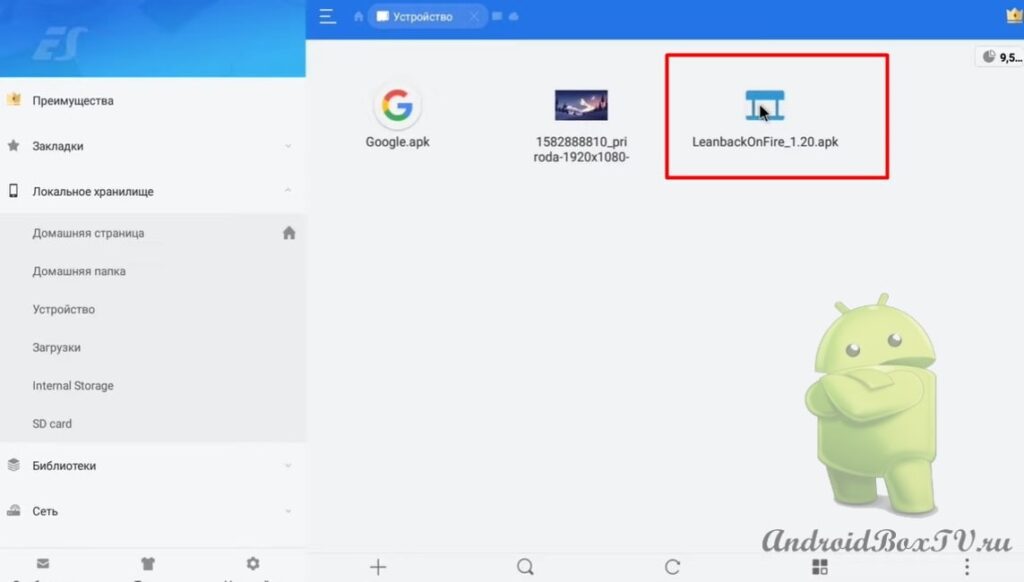
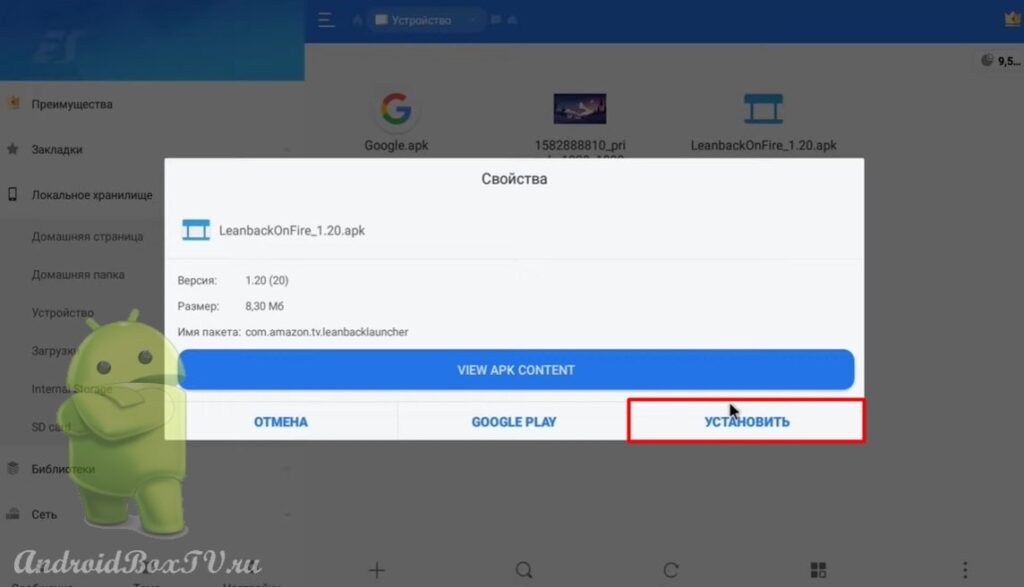 Далее разрешаем установку и нажимаем “Готово”:
Далее разрешаем установку и нажимаем “Готово”:
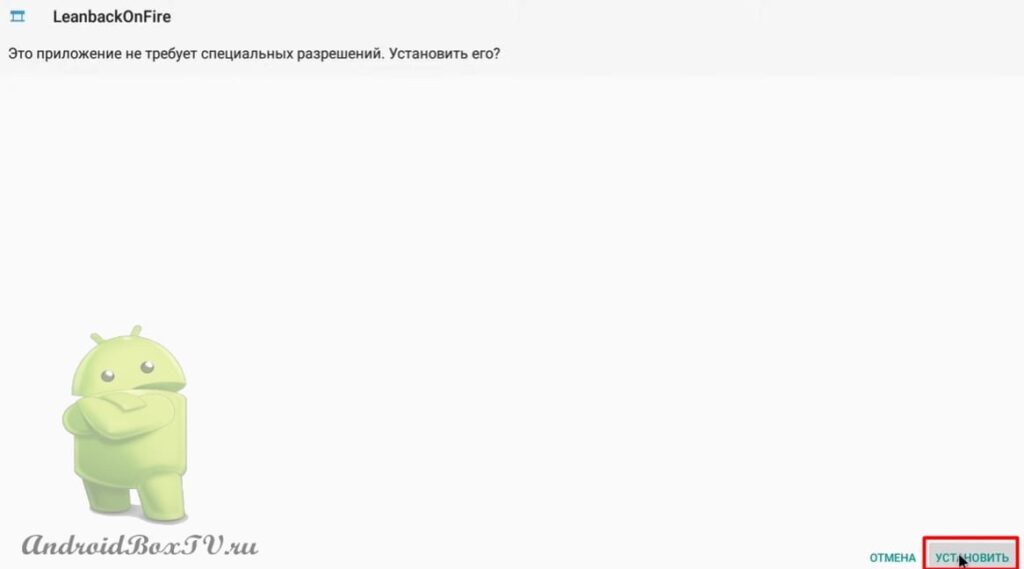
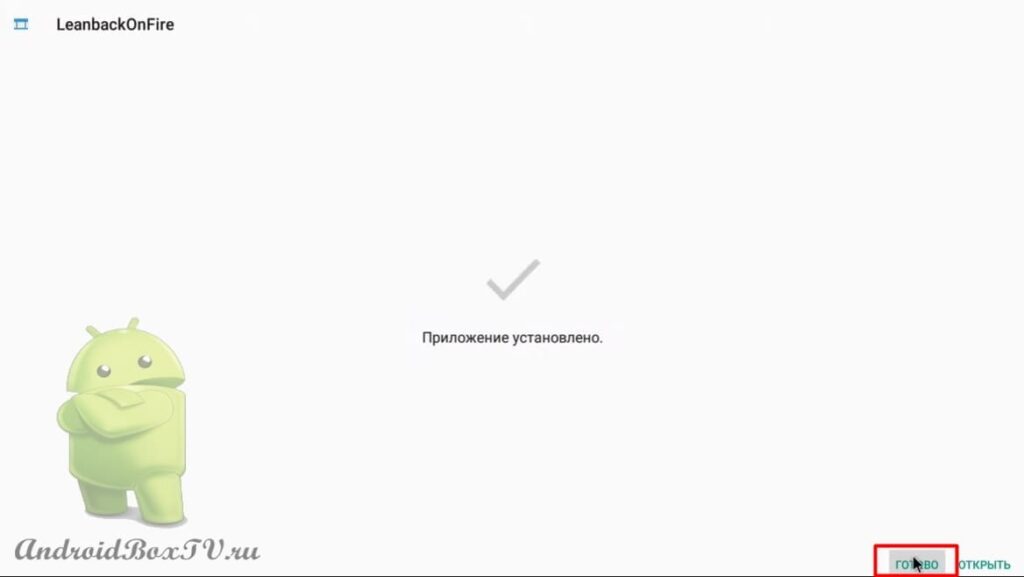 После устанавливаем Google для голосового поиска. Если у вас системный Google, то пробуйте обновить этим файлом:
После устанавливаем Google для голосового поиска. Если у вас системный Google, то пробуйте обновить этим файлом:
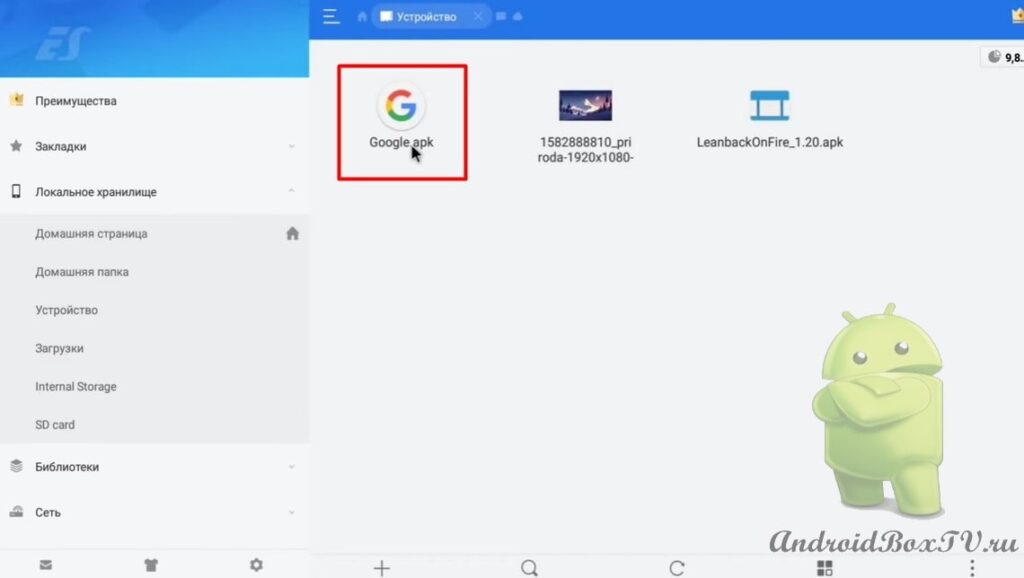 Нажимаем “Установить” и разрешаем установку:
Нажимаем “Установить” и разрешаем установку:
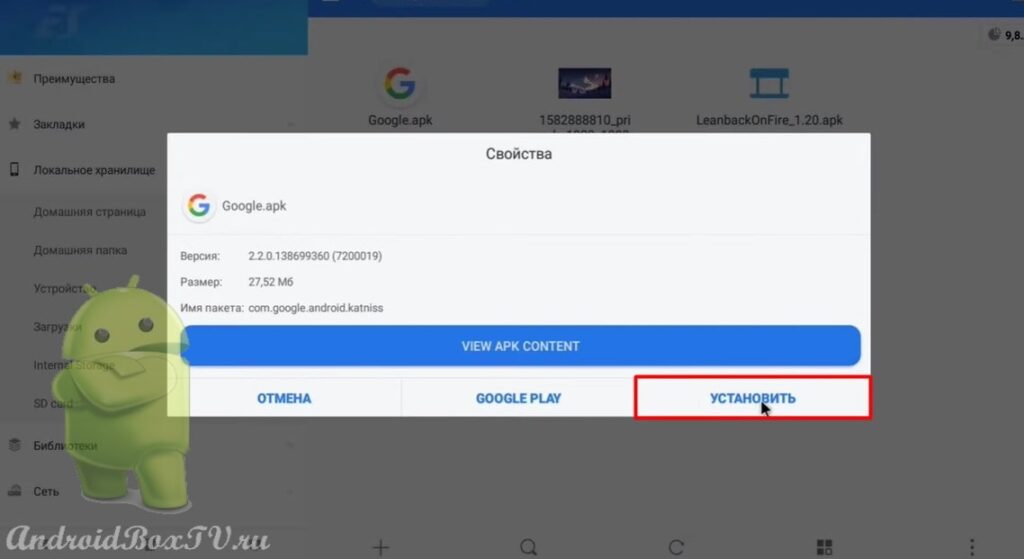
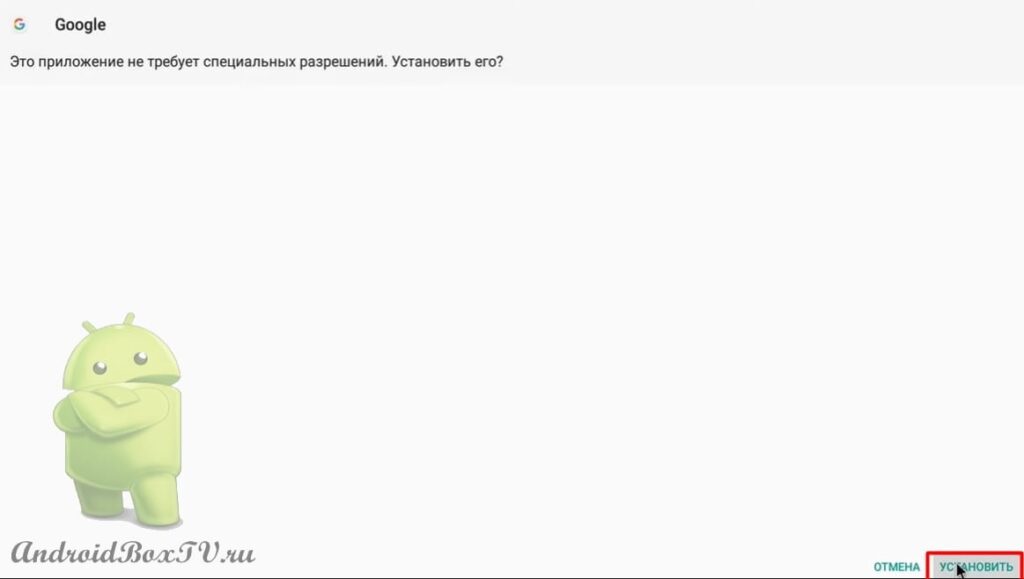 Возвращаемся к главному экрану и добавляем Launcher на главный экран:
Возвращаемся к главному экрану и добавляем Launcher на главный экран:
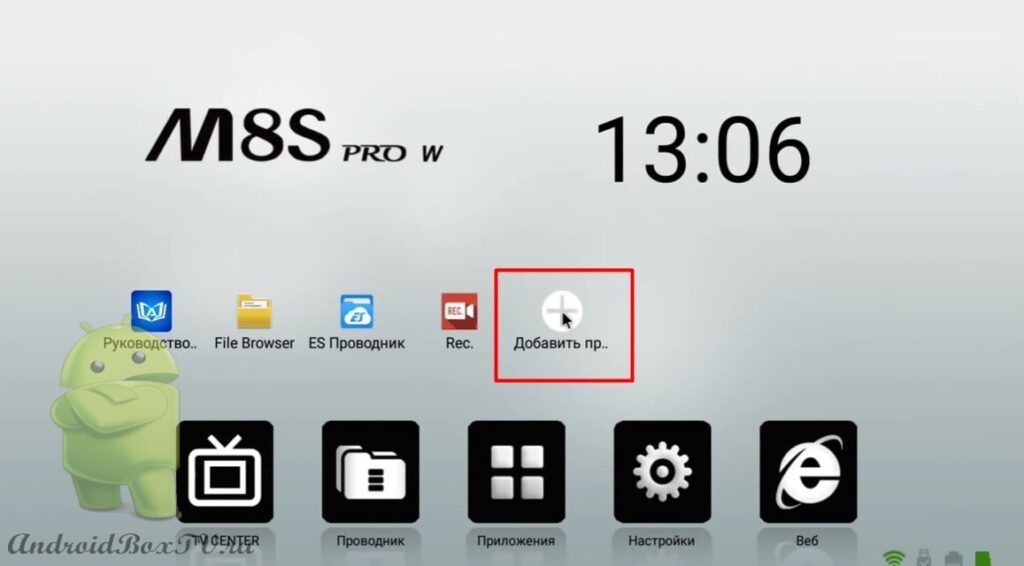
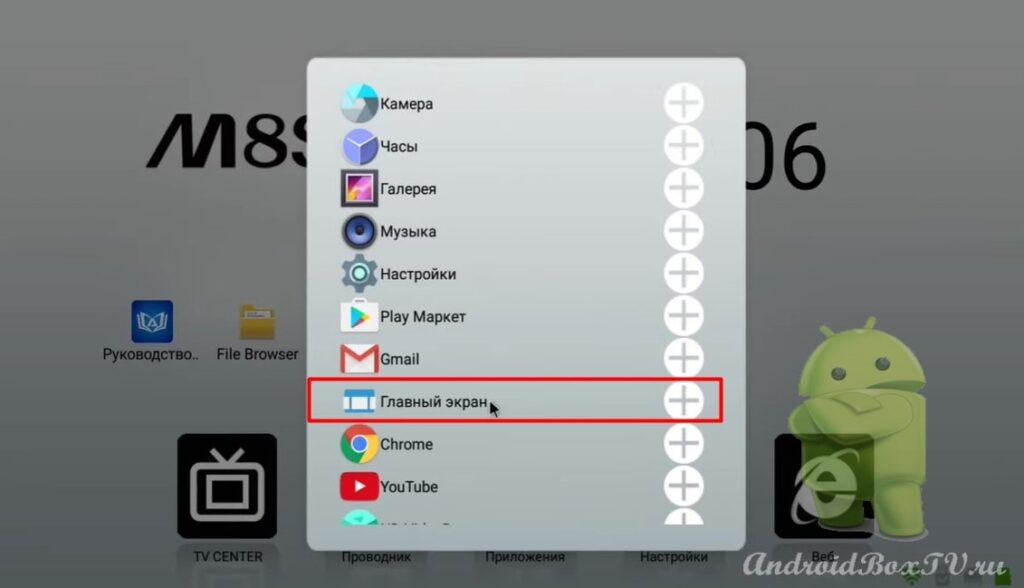 Видим, что Launcher добавился. Открываем его:
Видим, что Launcher добавился. Открываем его:
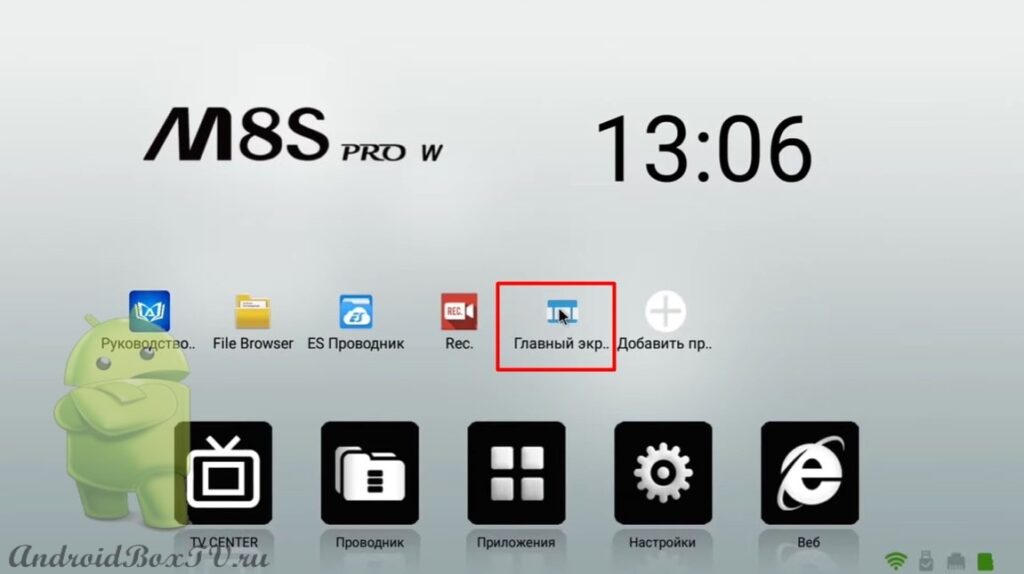 Нажимаем “Разрешить” и включаем “Разрешить показывать поверх других окон”:
Нажимаем “Разрешить” и включаем “Разрешить показывать поверх других окон”:
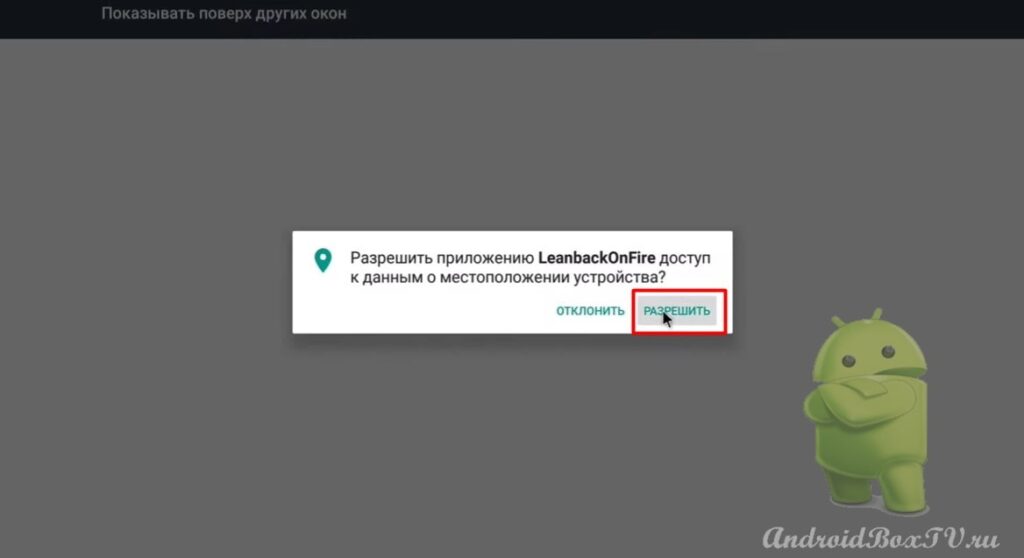
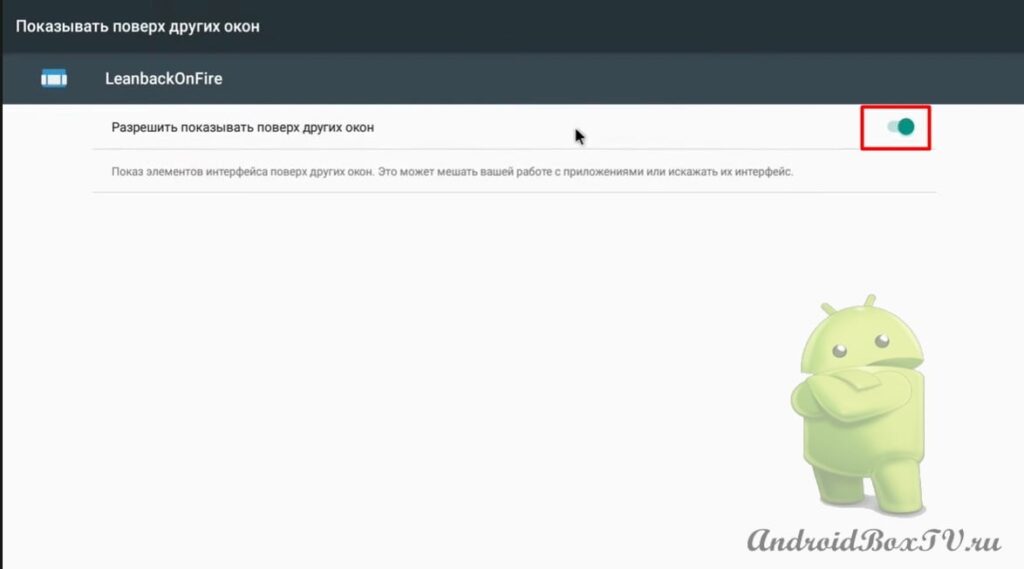 Возвращаемся назад. Видим, изначальный вид:
Возвращаемся назад. Видим, изначальный вид:
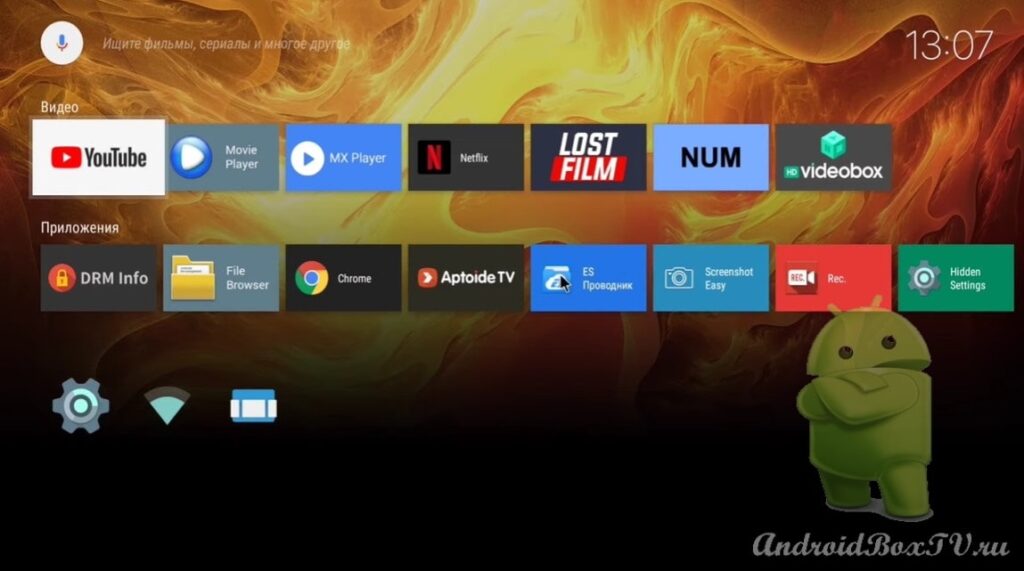 Проверим голосовой поиск. Нажимаем на микрофон :
Проверим голосовой поиск. Нажимаем на микрофон :
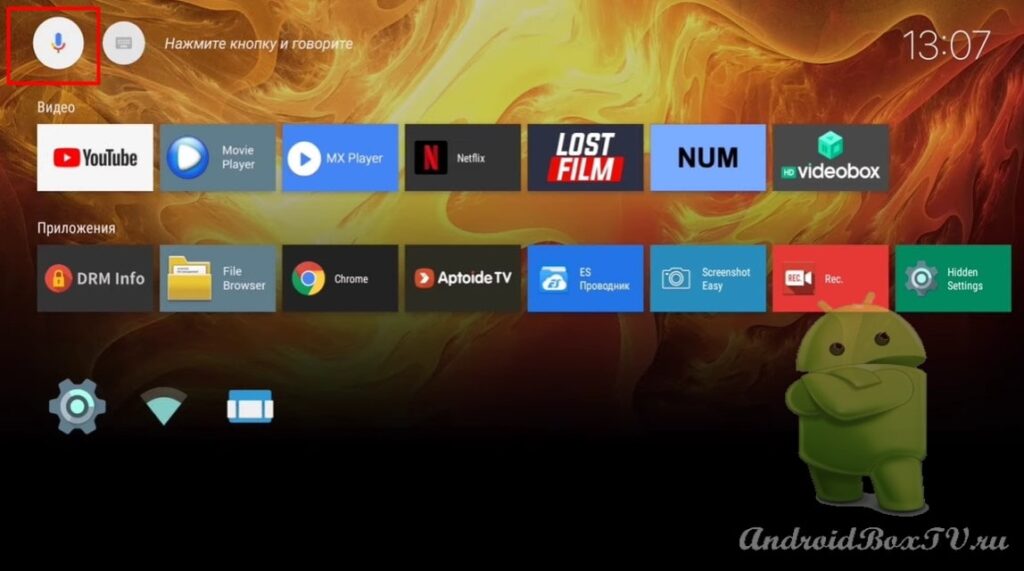 Нажимаем “Разрешить” и говорим название фильма:
Нажимаем “Разрешить” и говорим название фильма:
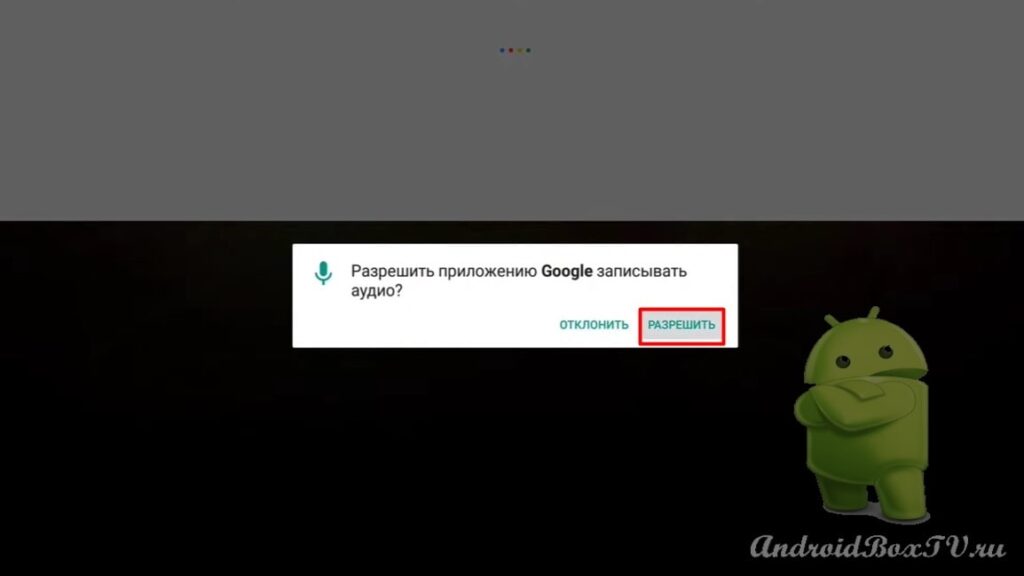
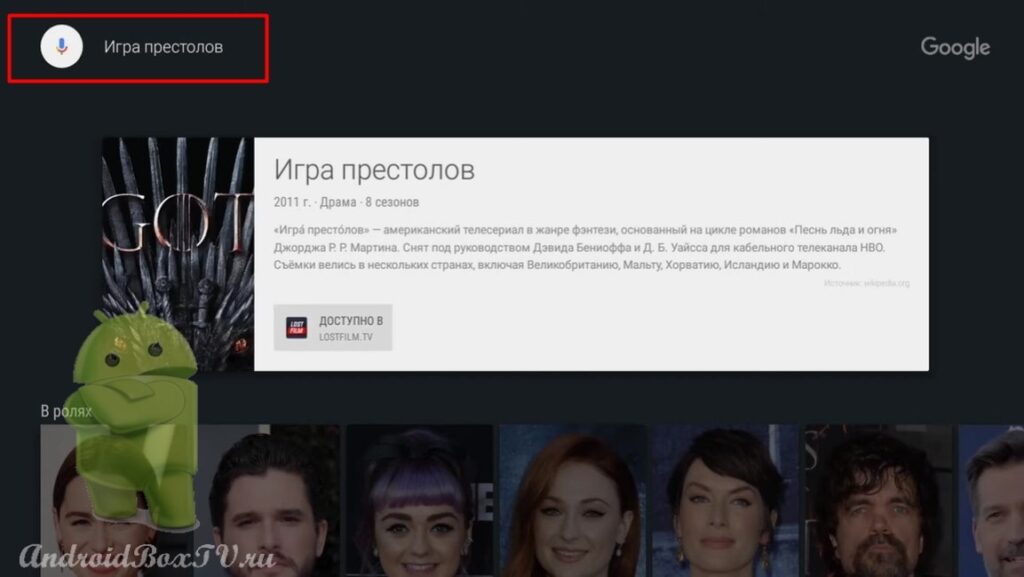 Далее переходим в настройки Launcher:
Далее переходим в настройки Launcher:
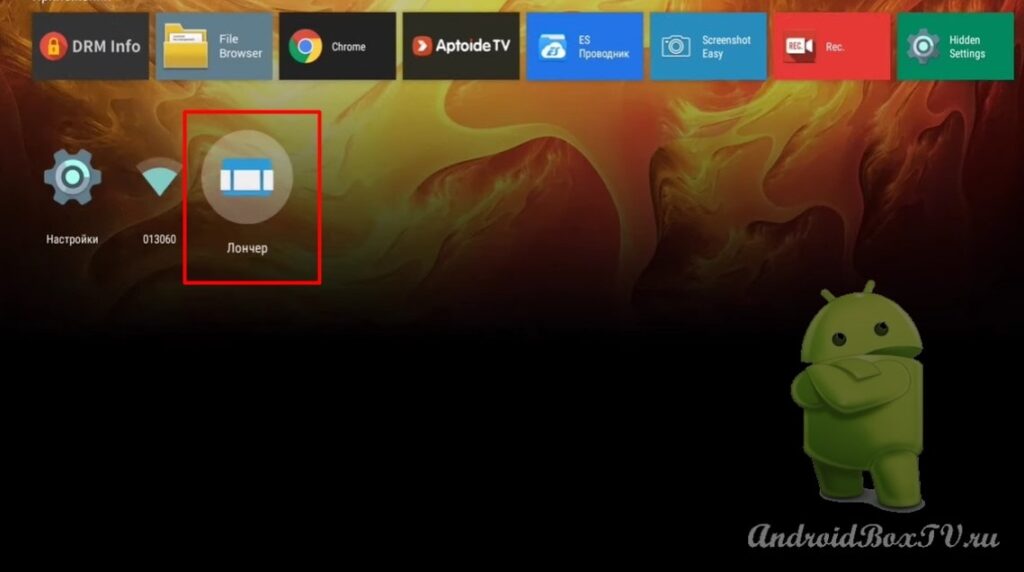 Выбираем “Настройка главного экрана” и “Настройка разделов”:
Выбираем “Настройка главного экрана” и “Настройка разделов”:

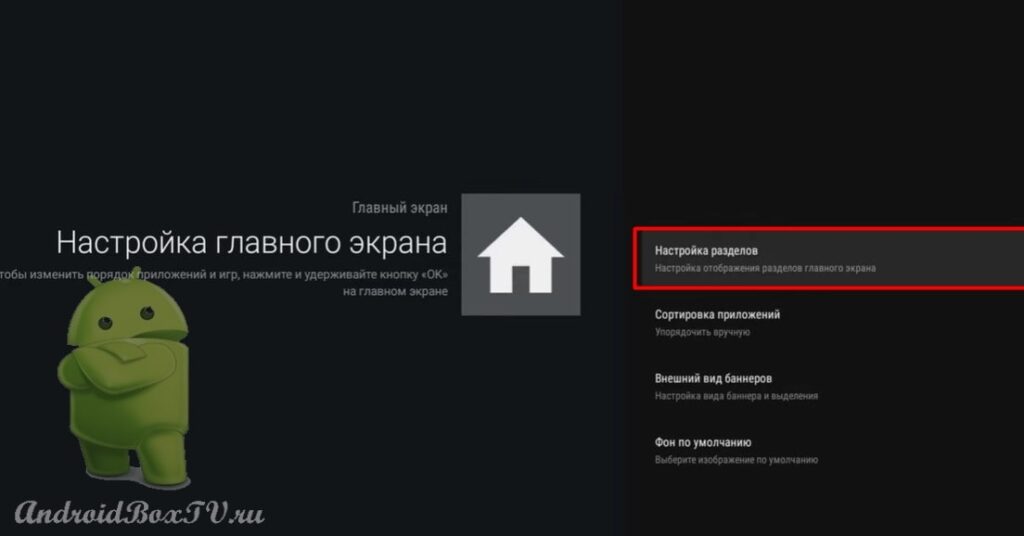 Далее нажимаем на “Раздел Рекомендации”:
Далее нажимаем на “Раздел Рекомендации”:
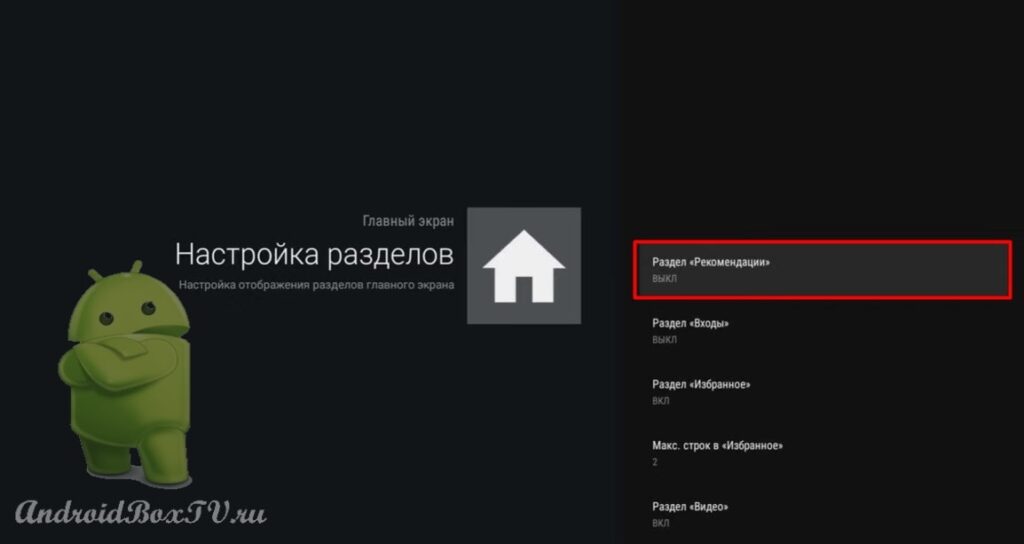 Теперь необходимо подать со смартфона команду ADB Shell. На смартфоне открываем приложение “Remote ADB Shell”:
Теперь необходимо подать со смартфона команду ADB Shell. На смартфоне открываем приложение “Remote ADB Shell”:
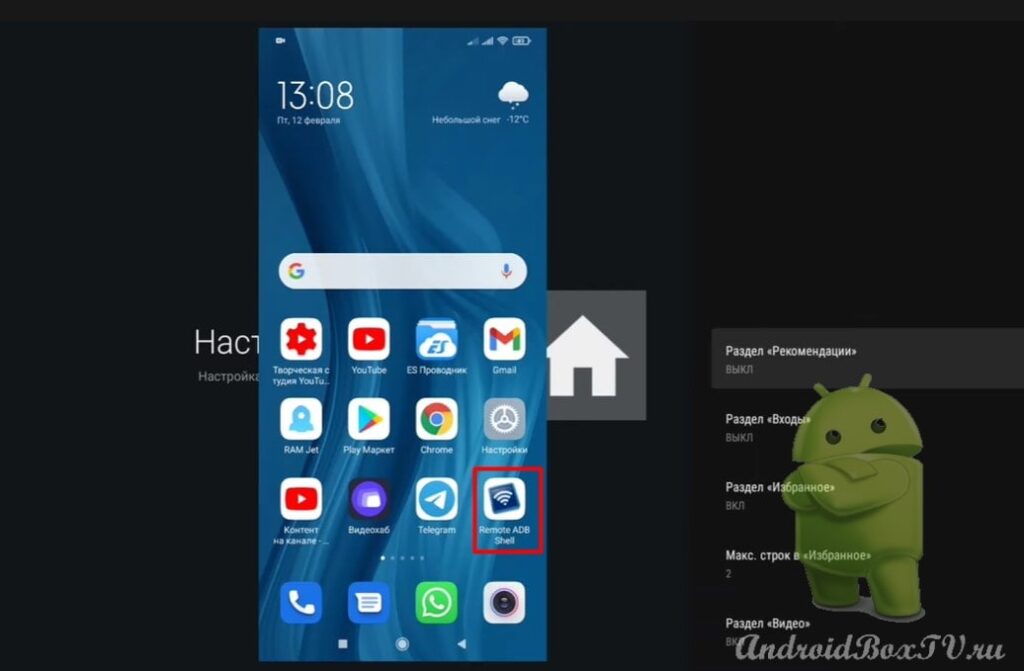 Подключаемся и вводим команду – pm grant com.amazon.tv.leanbacklauncher android.permission.WRITE_SECURE_SETTINGS :
Подключаемся и вводим команду – pm grant com.amazon.tv.leanbacklauncher android.permission.WRITE_SECURE_SETTINGS :
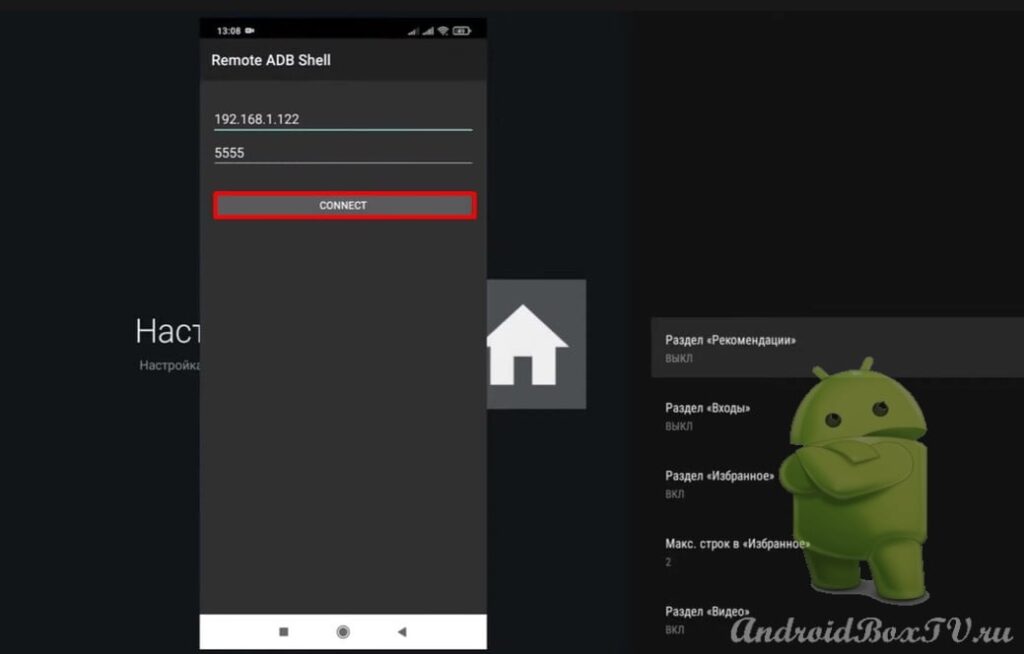
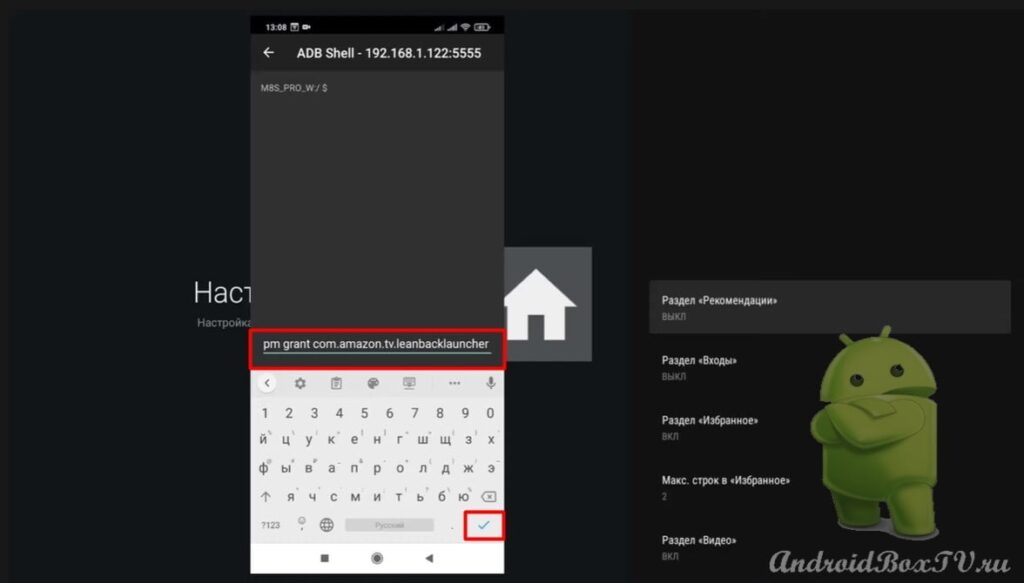 Нажимаем на галочку и видим, все прошло успешно:
Нажимаем на галочку и видим, все прошло успешно:
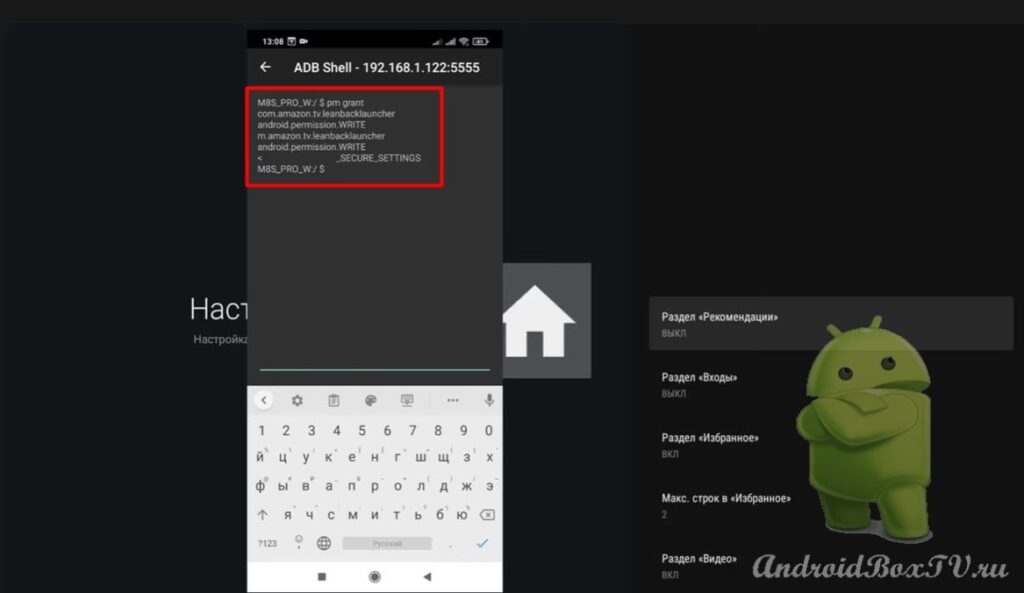 Возвращаемся к устройству и включаем рекомендации:
Возвращаемся к устройству и включаем рекомендации:
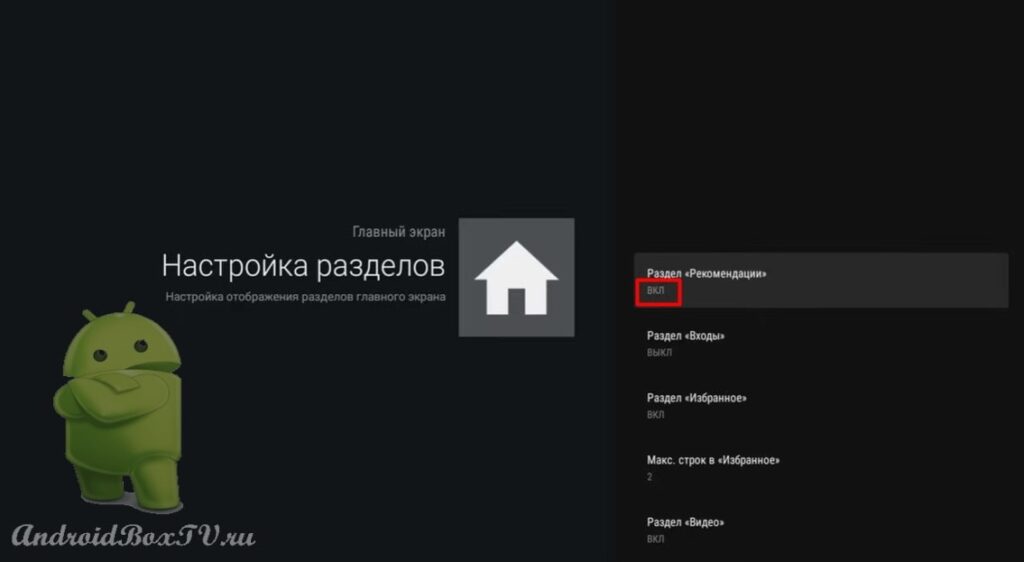 Далее рассмотрим “Сортировка Приложений”:
Далее рассмотрим “Сортировка Приложений”:
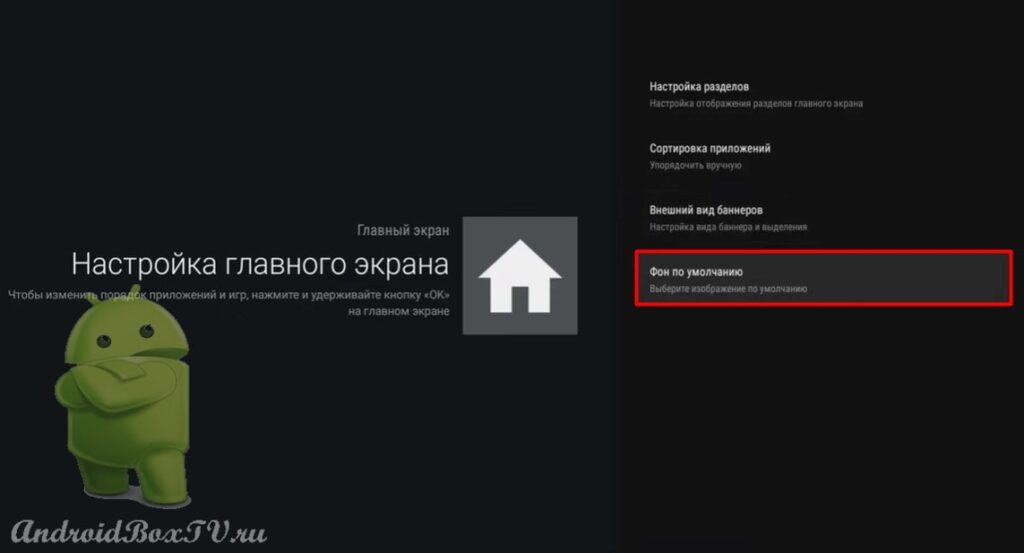
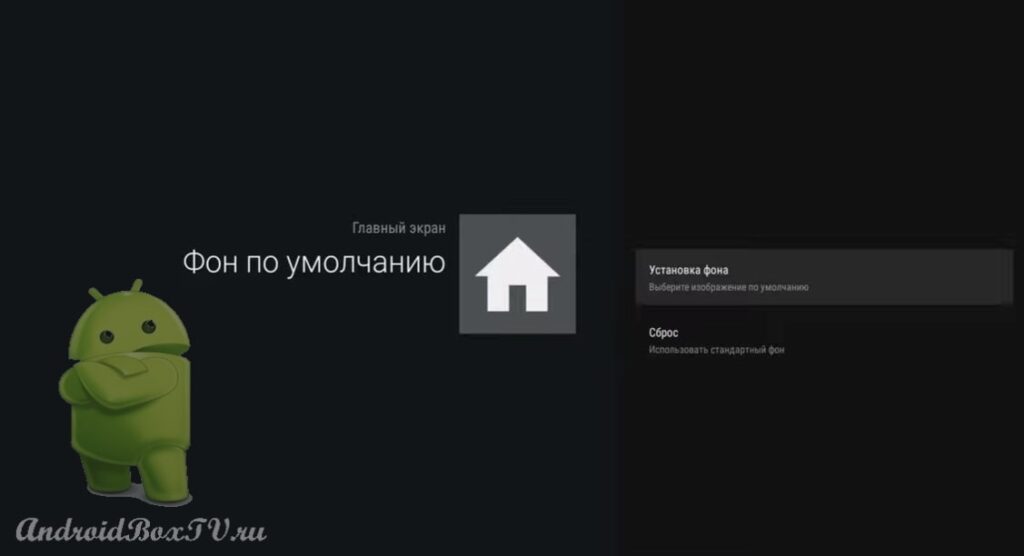 Для того, что бы сменить фон необходимо скачать на устройство файл – обои. Заходим в Проводник, в папке загрузки выбираем фото и копируем:
Для того, что бы сменить фон необходимо скачать на устройство файл – обои. Заходим в Проводник, в папке загрузки выбираем фото и копируем:
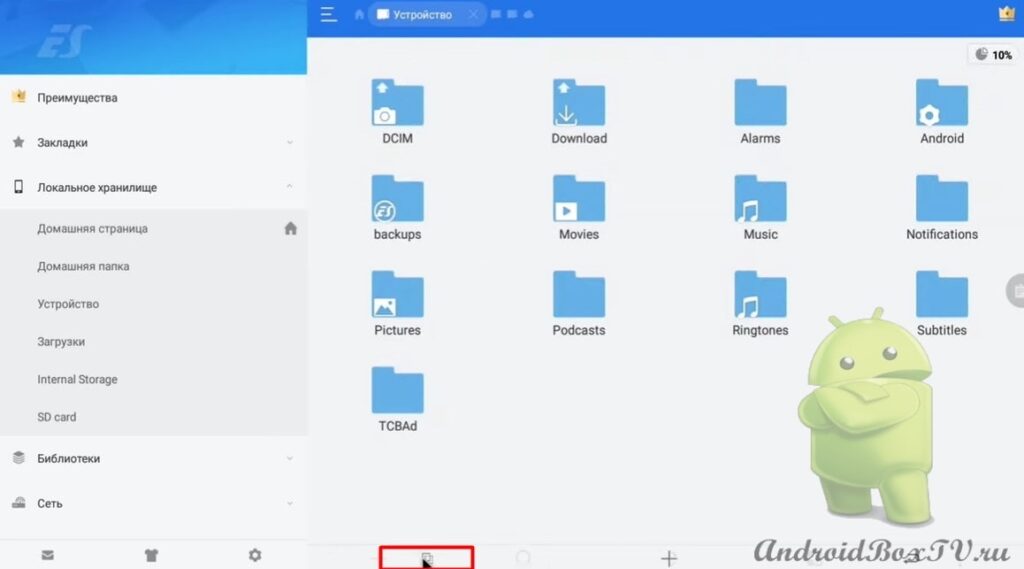 Далее необходимо изменить название. Выделяем фото и нажимаем на “Переименовать”:
Далее необходимо изменить название. Выделяем фото и нажимаем на “Переименовать”:
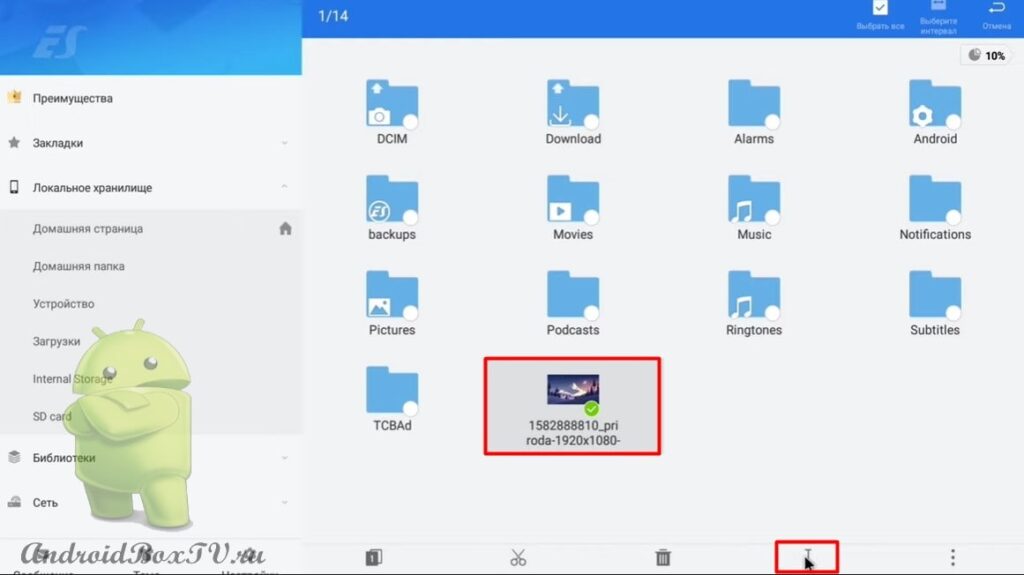 Удаляем название и пишем background.jpg и нажимаем “ОК”:
Удаляем название и пишем background.jpg и нажимаем “ОК”:
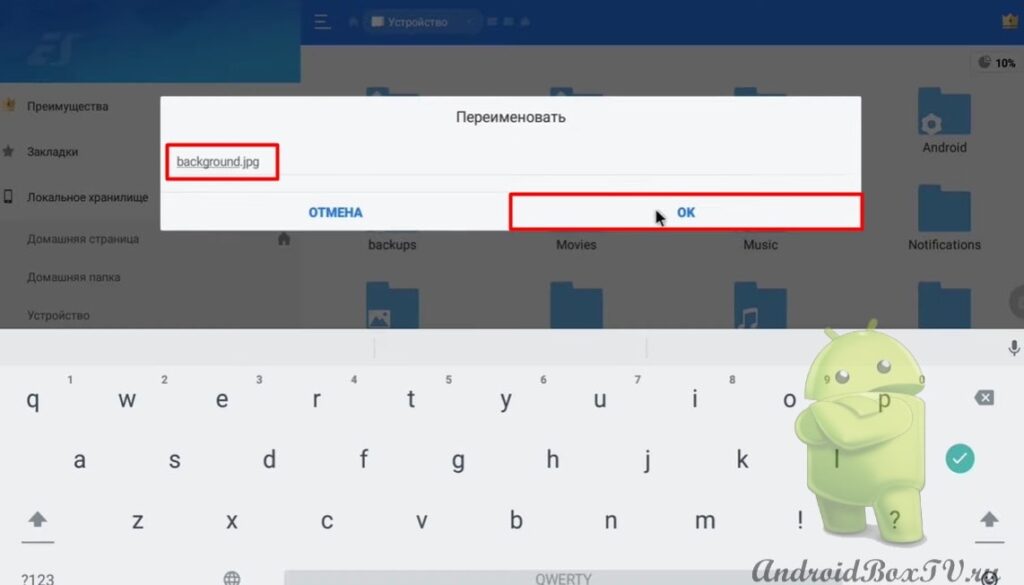 Далее переходим в “Настройки Launcher”:
Далее переходим в “Настройки Launcher”:
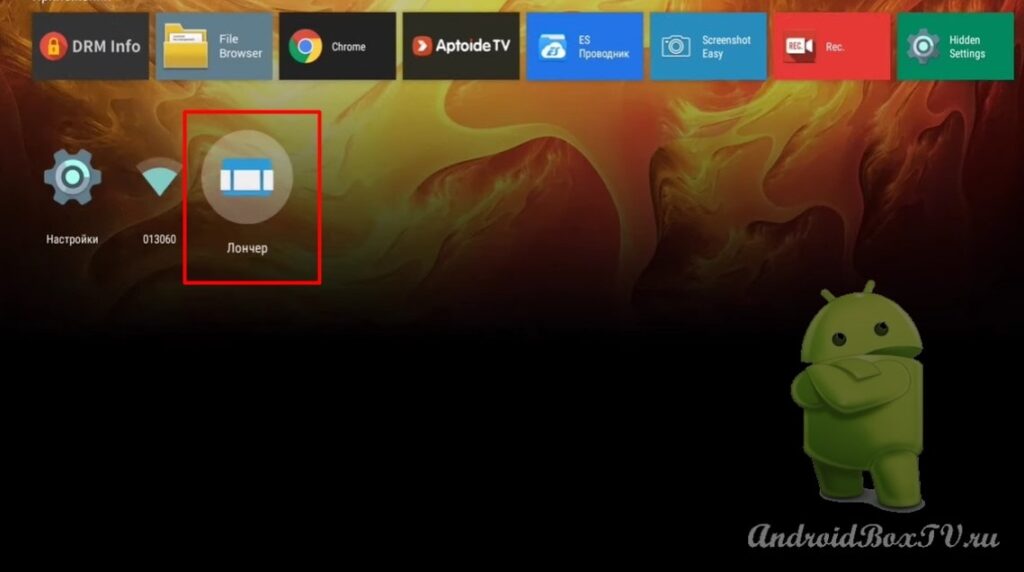 Заходим в “Настройка главного экрана” и нажимаем на “Фон по умолчанию”:
Заходим в “Настройка главного экрана” и нажимаем на “Фон по умолчанию”:
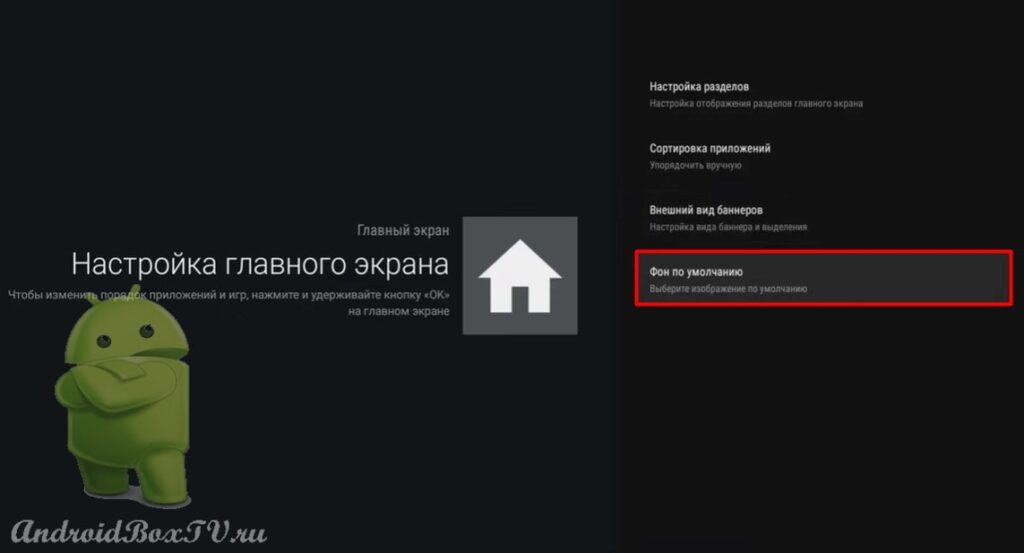 Выбираем “Установка фона” и нажимаем:
Выбираем “Установка фона” и нажимаем:
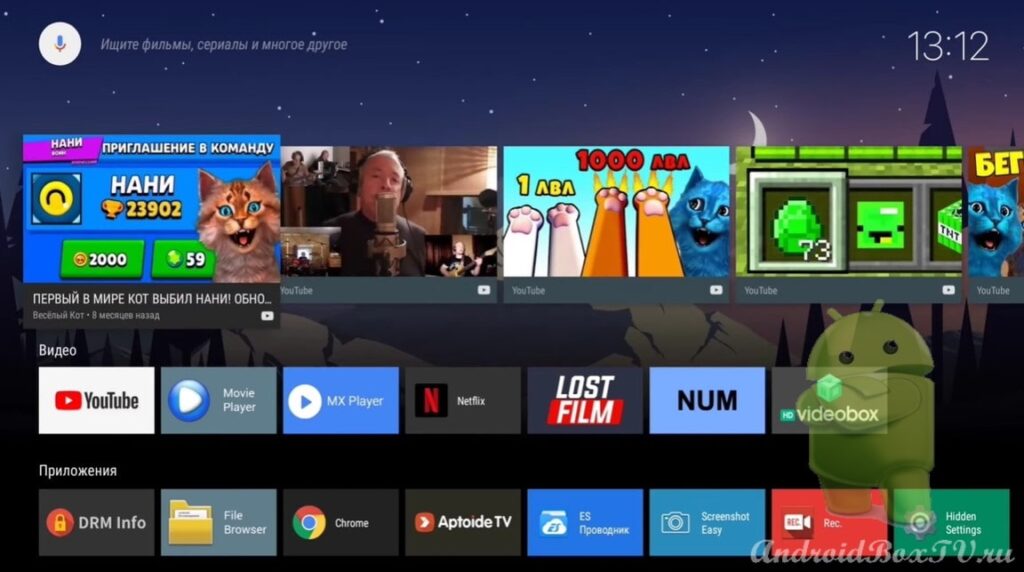
У меня получилось с третьего раза, а у вас?
Продолжение статьи (вторая часть) тут
Ознакомьтесь с другими статьями из рубрики “Сложные задачи” здесь.
P.S. Поддержка сайта по ссылке 😉